在centos中安装tomcat,并且保证tomcat可以正常运行。此次安装并非用yum安装。
工具/原料
tomcat安装包
准备
1、前往tomcat官网,下载最新的tomcat安装包,此处我们下载的是9.0.7版本

2、使用linux连接工具连接上linux服务器,此步操作详见经验“使用工具连接linux服务器”
3、在linux中正确的安装jdk环境,此步操作详见经验“centos安装jdk”
安装tomcat
1、进入到要安装tomcat的位置命令:cd /usr/lcoal/此位置可根据需求继续修改,但推荐放在/usr/local/下,因为此文件夹为用户软件安装空间。


2、将tomcat安装包上传到linux服务器上
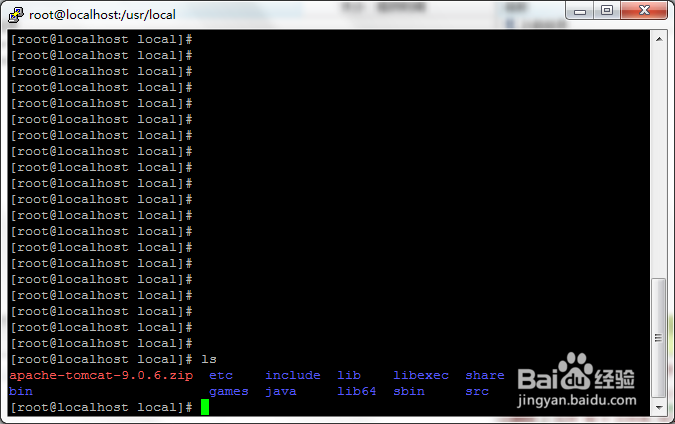

3、通过命令解压tomcat压缩包命令:unzip apache-tomcat-9.0.6.zip(提示:如提示找不到unzip命令,可进行通过yum安装命令:yum install zip unzip )


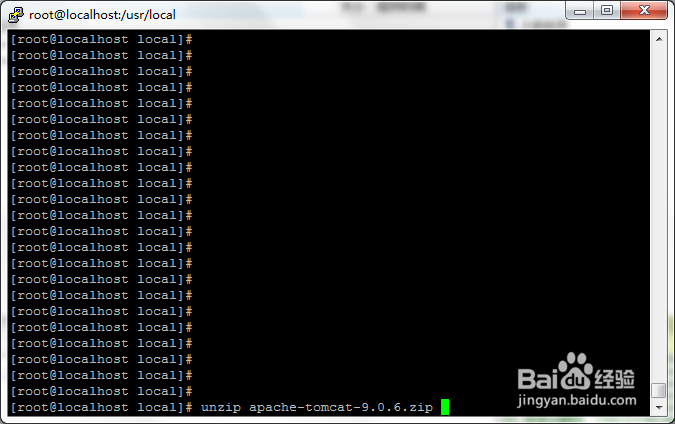


4、删除tomcat压缩包命令:rm apache-tomcat-9.0.6.zip


5、修改tomcat文件夹名称命令:mv apache-tomcat-9.0.6/ tomcat此处我将apache-tomcat-9.0.6改为了tomcat,各位可安装需求进行修改


6、修改tomcat运行权限进入文件夹命令:cd /usr/local/tomcat/bin修改权限命令:chmod -R 777 startup.sh shutdown.sh catalina.sh此处我们是将startup.sh shutdown.sh catalina.sh三个文件的权限设置低,其中startup.sh为开始运行,shutdown.sh为结束运行,catalina.sh为运行过程

7、运行tomcat进入文件夹命令:cd/usr/local/tomcat/bintomcat运行命令:./startup.shtomcat停止命令:./shutdown.shtomcat调试命令:./catalina.sh run
修改端口
1、进入文件夹命令:cd /usr/local/tomcat/conf/

2、编辑文件server.xml命令:viserver.xml提示:vi为linux自带的编辑器,常用命令如下:i :编辑、插入esc :编辑结束:q! :不保存退出:wq! :保存退出


3、找到代码:<Connector port="8080" protocol="HTTP/1.1" connectionTimeout="20000" redirectPort="8443" />提示:<!-- -->为注释符,要找没有被注释符包裹的代码
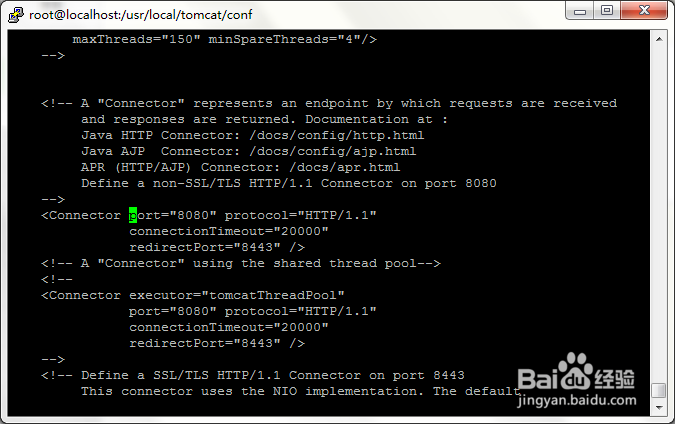
4、将代码改为:<Connector port="80" protocol="HTTP/1.1" connectionTimeout="20000" redirectPort="8443" URIEncoding="UTF-8"/>此处,我们将tomcat默认的8080端口改为了80端口,因为网站默认会访问80端口。URIEncoding="UTF-8"为使tomcat支持中文链接PS:一定要确认80是否被使用保存即可

开机启动
1、编辑配置文件:命令:vi /etc/rc.d/rc.local


2、加入代码:source /etc/profilesh /usr/local/tomcat/bin/startup.sh保存即可

项目部署
1、进入项目目录命令:cd /usr/local/tomcat/webapps/
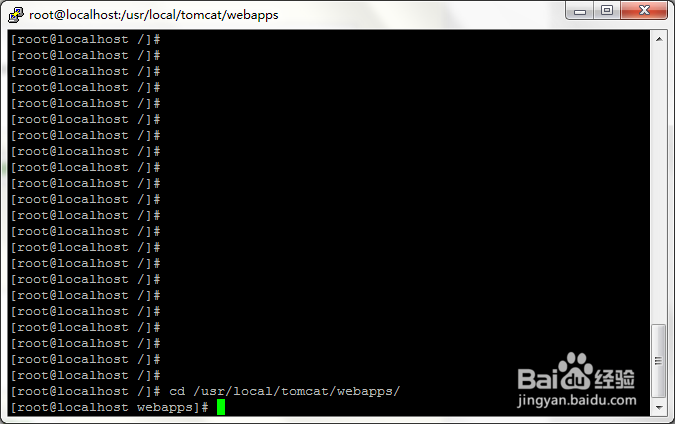

2、将ROOT文件夹改名为ROOT1命令:mv ROOT ROOT1如正式环境,可将此webapps文件夹下全部文件夹删掉

3、将项目上传到webapps文件夹下,文件夹改名为ROOT

4、开启tomcat即可